Πώς να μεταφέρετε δεδομένα όπως φωτογραφίες ή βίντεο από το iPod στον υπολογιστή;
Το iPod φαίνεται να είναι ο πιο διάσημος μουσικός παίκτης παγκοσμίως. Μετά τις βελτιώσεις των γενεών, η σειρά iPod έχει περισσότερες λειτουργίες τώρα. Μπορούμε όχι μόνο να ακούσουμε μουσική στο iPod, αλλά και να κάνουμε φωτογραφίες, να απολαύσουμε ταινίες, να βγάλουμε βίντεο, να σερφάρετε στο Internet και πολλά άλλα. Ωστόσο, όσο περισσότερα αρχεία αποθηκεύονται στα iPods, τόσο περισσότερο θα ανησυχούμε για την απώλεια τους. Για να λύσετε αυτό το πρόβλημα, θα ήταν απαραίτητο να δημιουργήσετε αντίγραφα ασφαλείας των τραγουδιών / φωτογραφιών / βίντεο του iPod στον υπολογιστή σας, ώστε να μην λυπάσαι τόσο πολύ όταν το iPod σβήνει ξαφνικά ή να επαναφέρετε το iPod στο εργοστάσιο τυχαία.

Ακολουθούν δύο μέθοδοι που σας επιτρέπουν να μεταφέρετε τη μουσική του iPod, τις εικόνες και τα βίντεο από το iPod στον υπολογιστή.
Παρόλο που η μεταφορά των δεδομένων iPod στον υπολογιστή σας μέσω του iTunes είναι αρκετά εύκολη, μπορεί να είναι ενοχλητικό και αναξιόπιστο να βλέπετε και να διαχειρίζεστε τα iPod τραγούδια / φωτογραφίες / βίντεο στο iTunes. Για την προστασία της ιδιωτικής ζωής, οι χρήστες δεν επιτρέπεται να βλέπουν τα αρχεία backup του iTunes, τα οποία, ως ένα είδος αρχείου SQLiteDB, πολύ ασφαλή, μπορούν να μεταφερθούν μόνο στο σύνολό τους, αλλά όχι χωριστά. Επομένως, αν θέλετε να ακούσετε τα τραγούδια του iPod ή να παρακολουθήσετε τις φωτογραφίες του iPod σας στον Η / Υ, μπορεί να χρειαστεί να μεταβείτε σε άλλο λογισμικό μεταφοράς iPod αντί του iTunes. Και FoneTrans συνιστάται ιδιαίτερα εδώ.
Βήμα 1 Κατεβάστε και εγκαταστήστε το FoneLab, αυτό το καλύτερο λογισμικό μεταφοράς iPod στον υπολογιστή σας.
Βήμα 2 Συνδέστε το iPod στον υπολογιστή σας μέσω καλωδίου USB, εκτελέστε το λογισμικό και περιμένετε έως ότου αυτό το λογισμικό αναγνωρίσει αυτόματα το iPod σας. Όλα τα δεδομένα του iPod σας θα κατηγοριοποιηθούν ως "Media", "Playlists", "Photos", "Books", "Contacts", "SMS" και "Toolkit" στην αριστερή λίστα.
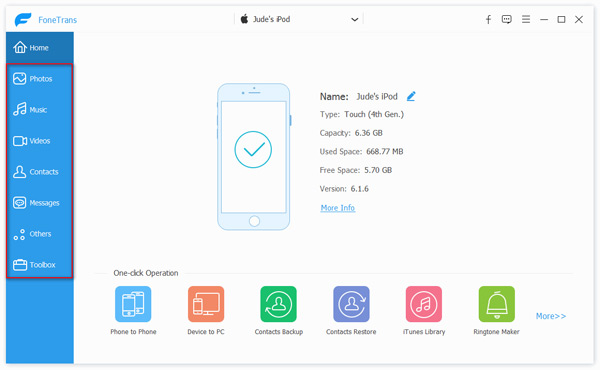
Βήμα 3 Μπορείτε να μεταφέρετε οποιοδήποτε αρχείο iPod ξεχωριστά εάν θέλετε. Για παράδειγμα, κάντε κλικ στην επιλογή "Μέσα" και, στη συνέχεια, επιλέξτε "Μουσική" από τη γραμμή εργαλείων παραπάνω στο παράθυρο προεπισκόπησης, στη συνέχεια, μπορείτε να ελέγξετε τα τραγούδια που θέλετε να αντιγράψετε στον υπολογιστή σας.
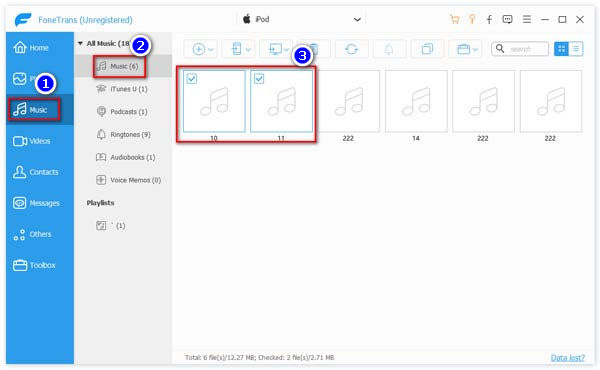
Βήμα 4 Κάντε κλικ στο κουμπί "Εξαγωγή σε" και, στη συνέχεια, επιλέξτε "Εξαγωγή σε Η / Υ" από το αναπτυσσόμενο μενού. Τώρα μπορείτε να επιλέξετε έναν φάκελο για να αποθηκεύσετε τα εξαγόμενα τραγούδια.

Με την ευκαιρία, η FoneTrans είναι επίσης σε θέση να διαχειριστεί τα αρχεία iPod, ώστε να μπορείτε να διαγράφετε διπλές επαφές από το iPod και να μεταφέρετε επαφές, μηνύματα κειμένου από iPod σε υπολογιστή.
Για να αντιγράψετε τα αρχεία iPod σας στον υπολογιστή σας, ο πιο άμεσος τρόπος θα ήταν η δημιουργία αντιγράφων ασφαλείας μέσω του iTunes, το οποίο είναι το επαγγελματικό εργαλείο για τη διαχείριση του iOS. Εδώ είναι το φροντιστήριο:
Βήμα 1 Λήψη και εκκίνηση της τελευταίας έκδοσης του iTunes. Συνδέστε το iPod σας στον υπολογιστή μέσω καλωδίου USB. Περιμένετε έως ότου το iTunes αναγνωρίσει αυτόματα το iPod σας.
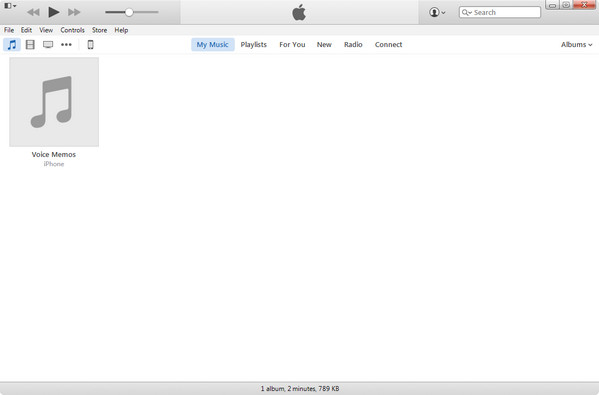
Βήμα 2 Κάντε κλικ στο εικονίδιο του iPod δίπλα στο "Music", "Movies", "TV Shows" και άλλα. Στη συνέχεια, μπορείτε να δείτε τις βασικές πληροφορίες του iPad σας.
Βήμα 3 Κάντε κλικ στην επιλογή "Περίληψη" στην αριστερή λίστα και, στη συνέχεια, βρείτε "Δημιουργία αντιγράφων ασφαλείας" στο δεξιό πλαίσιο.
Βήμα 4 Επιλέξτε "Αυτόματη δημιουργία αντιγράφων ασφαλείας αυτού του υπολογιστή" και ένα πλήρες αντίγραφο ασφαλείας του iPod θα αποθηκευτεί αυτόματα σε αυτόν τον υπολογιστή ή μπορείτε να κάνετε κλικ στο κουμπί "Δημιουργία αντιγράφων ασφαλείας τώρα" για να δημιουργήσετε αντίγραφα ασφαλείας του iPod σας σε αυτόν τον υπολογιστή.
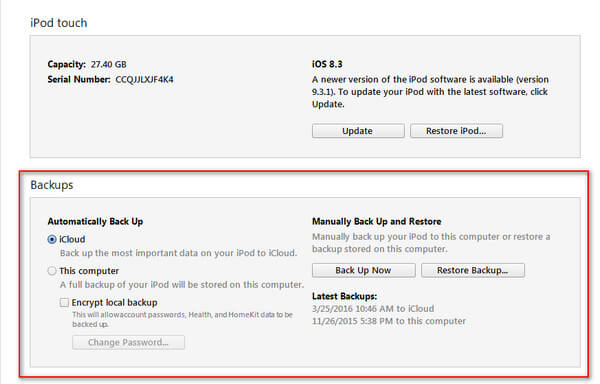
Τώρα τα αρχεία iPod, συμπεριλαμβανομένων τραγουδιών, βίντεο, φωτογραφιών και άλλων, έχουν μεταφερθεί στον υπολογιστή σας με επιτυχία.
Για το αντίγραφο ασφαλείας του iTunes, συμπεριλαμβανομένων των δεδομένων iPod, μπορείτε να βρείτε το Η τοποθεσία δημιουργίας αντιγράφων ασφαλείας του iTunes. Αλλά μπορείτε να δείτε μόνο τα αρχεία μουσικής. Για τα άλλα δεδομένα όπως τις φωτογραφίες, πρέπει να μεταβείτε στο δείτε το αντίγραφο ασφαλείας του iTunes στον υπολογιστή.
Είτε χρησιμοποιείτε το iTunes είτε κάποιο άλλο λογισμικό άλλου κατασκευαστή για να μεταφέρετε αρχεία iPod σε υπολογιστή, το κρίσιμο μέρος θα συνδέει το iPod με τον υπολογιστή σας. Δυστυχώς, είναι μια κοινή κατάσταση που το iPod δεν μπορεί να συνδεθεί με τον υπολογιστή. Τι θα κάναμε λοιπόν όταν θα αντιμετωπίσουμε αυτή την κατάσταση;
Ακολουθούν μερικές συμβουλές:
Βήμα 1 Επαναφέρετε το iPod
Συνήθως, δεν είναι το πρόβλημα του υπολογιστή σας, αλλά το iPod σας. Επαναφορά του iPod θα λύσει το πρόβλημα. Ελέγξτε το μοντέλο του iPod και επαναφέρετε ανάλογα. Μην ανησυχείτε, τα αρχεία σας δεν θα χαθούν μετά την επαναφορά.
Βήμα 2 Συνδεσιμότητα
Εάν η επαναφορά δεν μπορεί να λειτουργήσει, πρέπει να ελέγξετε αν υπάρχει κάποιο πρόβλημα με τη συνδεσιμότητα. Αλλάξτε το καλώδιο USB του iPod ή τις θύρες του υπολογιστή για να δείτε αν είναι λάθος. Εκτός αυτού, μπορείτε να αποσυνδέσετε όλες τις άλλες συσκευές για να απαλλαγείτε από τις επιρροές τους.
Βήμα 3 Λογισμικό ασφαλείας
Ορισμένα προβλήματα σύνδεσης iPod μπορεί να προέρχονται από λογισμικό άλλου κατασκευαστή, κυρίως λογισμικό ασφαλείας, το οποίο θα εμποδίζει τον υπολογιστή σας να αναγνωρίζει το iPod. Τραβήξτε τα, αν τρέχουν, και στη συνέχεια προσπαθήστε ξανά.
Βήμα 4 Δίσκοι USB
Βεβαιωθείτε ότι οι μονάδες USB στον υπολογιστή σας λειτουργούν καλά. Αν είναι απαραίτητο, μπορείτε να εγκαταστήσετε ξανά τις μονάδες USB για να βεβαιωθείτε ότι είναι εντάξει. Εάν εξακολουθεί να μην λειτουργεί, Ο οδηγός USB της Apple USB είναι απενεργοποιημένος.
Σε αυτό το άρθρο, σας παρουσιάζουμε κυρίως ένα καλύτερο εργαλείο μεταφοράς iPod, FoneTrans. Με τη FoneTrans, μπορείτε να μεταφέρετε εύκολα αρχεία πολυμέσων όπως φωτογραφίες, μουσική, βίντεο, τηλεοπτικές εκπομπές και ούτω καθεξής από το iPod στον υπολογιστή χωρίς καμία ταλαιπωρία. Επιπλέον, μπορείτε να χρησιμοποιήσετε αυτό το iPod σε εργαλείο υπολογιστή για να διαχειριστείτε τα μηνύματα iPod, τις επαφές κ.λπ. Επιπλέον, σας παρουσιάζουμε πώς να χρησιμοποιήσετε το iTunes για δημιουργία αντιγράφων ασφαλείας και συγχρονισμό του iPod με το iTunes για σκοπούς μεταφοράς. Εάν έχετε οποιαδήποτε χρήσιμη ιδέα για μεταφορά iPod από υπολογιστή, καλώς ήρθατε να μας πείτε.